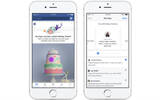Office 365 用户专享 协作白板 Whiteboard 推出 iOS 版
与同学同事开会,大家对着黑板白板你一笔我一笔写上自己的构想来讨论是常有的事,不过如果大家身在不同地方,甚至有人在街上,又怎样可以参与白板讨论呢? Microsoft 的《 Whiteboard 》应用程序就最适合这种情况,只要有 Office 365 账户,就可以建立白板,或者参与讨论。《 Whiteboard 》过去只在 Microsoft Store 发布,但刚刚就推出了 iOS 版,身处街上的朋友也可以参与讨论。
开启 App 之后,需要用 Office 365 的账号登入,然之后就会出现一块很大的白板,你可以在上面画画、贴上照片或布事贴,甚至可以调用相机拍照后直接贴到白板上去。
要使用 Whiteboard App ,先要登入 Office 365 账户。
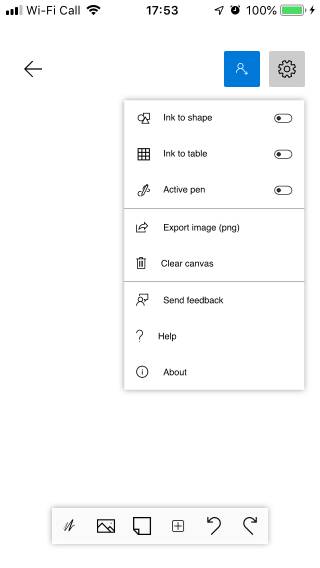
Whiteboard 提供很多辅助绘图的功能,例如将手绘线条变成几何形状感表格,令白板内容看起来更恭整。
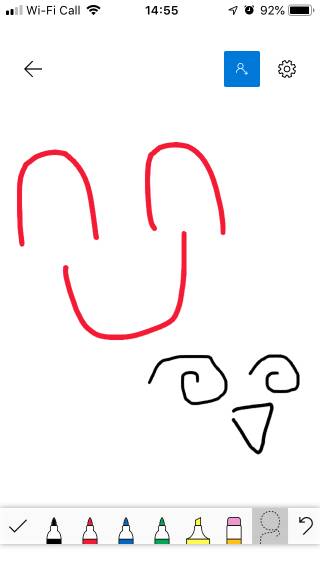
每一段手绘线在白板上都是独立物件,可以在绘画后再移动或旋转。

不单可以在白板上贴上照片,甚至可以调用相机来拍照。
要邀请同学同事加入讨论的话,只要在右上角点按加入参与者的按钮,就会显示一条网址,把网址以任何形式传给与会人士,只要对方也安装了《 Whiteboard 》程式,无论是 Windows 版还是 iOS 版都可以看到白板的内容,甚至在板上加笔。白板内容会自动储存在云端,与会者可以随时关闭 App ,重新开启 App 之后就可以取回白板内容,所以即使在街上也不用忙着把白板内容下载下来。
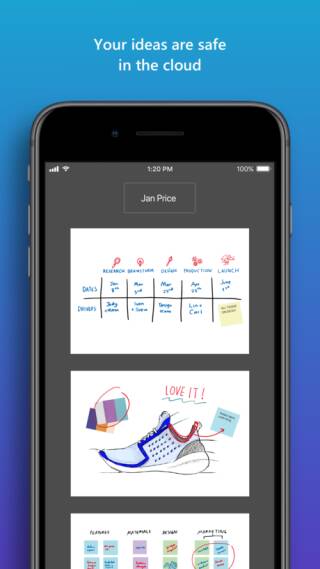
白板内容会自动储存在云端,不会被丢弃。
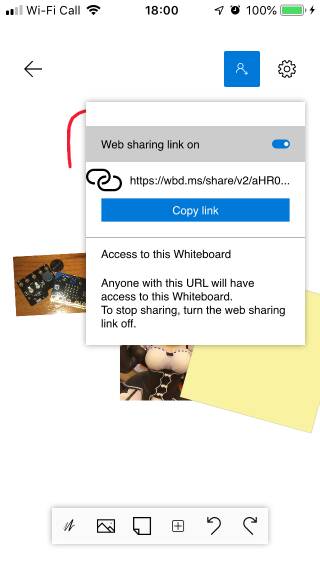
要邀请同学同事参与白板讨论,只要用通信软件或电邮把网址寄给对方就可以。
对方只要在浏览器开启白板网址,就可以开启电脑或手机上的 Whiteboard App 加入会议。
打开 App 之后就会立即进入白板,不过最初开启时要下载资料,感觉有点慢。
比较可惜的是 Microsoft 还未公布何时推出 Android 版。
下载 Microsoft 《 Whiteboard 》 iOS 版:按此
2022-05-09 10:30:51相关文章
- Centos Linux 7/8/9 官方镜像iso安装包下载与说明
- Google Play 商店应用也不安全,许多 Android 应用程序还在用过时版本核心库
- 免费的 Auto Office L1 系统单机版,提高公司运作效率以达到降低成本
- 如何查看过往 Facebook 按赞互动、留言、被标注的动态活动记录?快速找出你要的内容
- 免费素材资源与线上工具整理,2020年12月号
- Claunch 快速启动免费小工具,可自订 Windows 常用的应用程序、文件、资料夹、网站等等
- 免费可商业使用的 Paper-co 高品质纸张素材库(400多款)
- Vector Club 免费向量图档,可商用并支援 AI 及 EPS 档
- SDelete-Gui 可完全删除重要档案,谁都无法恢复的免费工具
- 适合长辈观看的 Youtube 频道列表,手刀帮爸妈订阅起来